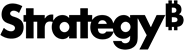Strategy ONE
Anleitung zur Ausführung im Cloud-Modus
Der Cloud-Modus ist ein Express-Sicherungsmodus speziell für Benutzer mit MicroStrategy Cloud-Umgebungen. Dieser Modus ist besonders für Benutzer geeignet, die eine schnelle Sicherung ihrer gesamten Umgebung durchführen möchten. Der Cloud-Modus kann alle Unternehmensverbindungen verarbeiten.
Der Cloud-Modus wird nur unter Linux unterstützt.
Verwenden Sie beim Upgrade von MicroStrategy 2019 auf die neueste Version den Modus mit Eingabeaufforderung Strategy One Plattformen.
- Geben Sie den folgenden Befehl ein, um den Cloud-Modus auszuführen. Siehe Weitere Markierungen für weitere Parameter, die Sie zu Ihrem Ausführungsanweisungen hinzufügen können.
- Geben Sie Ihre Anmeldeinformationen aus der Willkommens-E-Mail Ihrer Cloud-Umgebung ein.
Ihre Sicherungsdatei befindet sich in /opt/mstr/mstrbak/ und Ihre Antwortdatei befindet sich in /opt/mstr/mstrbak/mstrbakResponseFile.json.
- Geben Sie Ihre Anmeldeinformationen für die Datenbank ein.
- Geben Sie SQL ein Dump-Bin-Pfad.
-
Eingabetaste y zum Hochladen in einen Cloud-Speicher. Wählen Sie bei der Eingabeaufforderung die Cloud-Speicheroption aus, in die hochgeladen werden soll. Eingabetaste n wenn Sie nicht in einen Cloud-Speicher hochladen möchten, und führen Sie die Sicherung durch.
- Eingabetaste 1 möchten Sie in Ihren AWS S3-Bucket hochladen und geben den Namen des S3-Buckets ein. Geben Sie bei Aufforderung die S3-Zugriffsschlüssel und den geheimen Schlüssel an.
- Eingabetaste 2 , um sie in Ihren Azure Blob Storage hochzuladen, und geben Sie Ihren Speicherkontonamen und Containernamen ein. Geben Sie bei Aufforderung den Zugriffsschlüssel für das Speicherkonto an.
- Der Client wird ausgeführt und gibt während der Ausführung Nachrichten an dasTerminal aus.
- Die Ausführung ist abgeschlossen, wenn die folgende Meldung angezeigt wird:Kopieren
MSTRBak complete. Operation successful? True
Archive created locally at: path/to/backup/ARCHIVE.tar.gz
Archive uploaded to S3 at: https://link/to/ARCHIVE.tar.gzDer Client im Cloud-Modus versucht, alle DSNs in zu gesichert odbc.ini. Wenn die Sicherung einige Data Warehouses fehlschlägt, wird eine Fehlermeldung angezeigt und operation success? lautet als false. Wenn die DSNs jedoch erfolgreich gesichert wurden, können Sie das Sicherungspaket verwenden.
./mstrbak -cWenn Sie hochgeladen haben Strategy Sicherung in S3 oder Azure Blob, Sie können Ihr Archiv jetzt in einem neuen wiederherstellen Strategy Cloud Platform for AWS oder Strategy Cloud Platform for Azure Umgebung. Es wird ein Upgrade von MicroStrategy 2019 auf die neueste unterstützt Strategy One Plattformfreigabe.
Weitere Markierungen
Fügen Sie nach Bedarf eine der folgenden Markierungen an den Ausführungsanweisungen hinzu.
- Geben Sie den Parameter ein, um E-Mail-Benachrichtigungen über den Sicherungsprozess zu erhalten -m <your email>.
Beispiel:
./mstrbak -c -m johnSmith@example.com -m janeDoe@example.com